
Sa tutorial na ito makikita namin ang lahat ng mga pagpipilian na mayroon kami sa aming Mac upang maitakda ang pinakamahusay na wika. Kung gumagamit ka ng parehong wika sa lahat ng oras, maaari mong matutunan ang bawat isa sa mga pagpipilian na magagamit sa macOS. Ngunit kung, sa kabaligtaran, gumagamit ka ng maraming mga wika, iyong katutubong wika, ngunit isang pangalawang wika upang makipag-usap sa trabaho o sa mga kaibigan, ipapakita namin sa iyo ang mga pagsasaayos na dapat mong isagawa.
Napakahalaga na piliin nang maayos ang wika ng iyong Mac, hindi bababa sa wikang Espanyol, dahil ang isang error sa pagpipilian nito ay humahadlang sa amin na gumanap ng mga karaniwang pag-andar tulad ng pagsulat ng simbolo @, dahil ito ay nawala.
Paano namin mapipili ang wika sa macOS?
Ang unang bagay na kailangan nating i-configure ay ang Wika ng Operating System at kalaunan ang wikang nais naming isulat sa Mac, na kilala bilang Pinagmulan ng Pag-input. Ang wika ng operating system at ang wika ng pagsulat ay hindi kailangang tumugma. Halimbawa, maaari nating piliin ang Espanyol para sa Operating System, at pumili ng Ingles o Pransya, halimbawa, kung kailangan nating magsulat ng isang teksto sa mga wikang ito.
Paano natin mababago ang wika ng Operating System?
Sa Mac, ang lahat ng mga setting ng system ay nasa PMga sanggunian ng system. Kahit na kung ikaw ay isang bagong gumagamit, maaari mong ma-access ang mga pagpipiliang ito dahil napaka-intuitive nila. Upang ma-access ang Mga Kagustuhan sa System:
- Ang pinakamahusay ay ipatawag ito gamit ang sportlight, pagpindot Cmd + space.
- Sa bar lilitaw iyon, i-type ang Mga Kagustuhan sa System.
- Posibleng, bago matapos ang pagsusulat ng teksto, ang application na makikilala mo kasama ang simbolo ng isang gear.
- Mag-click sa application at magbubukas ito.
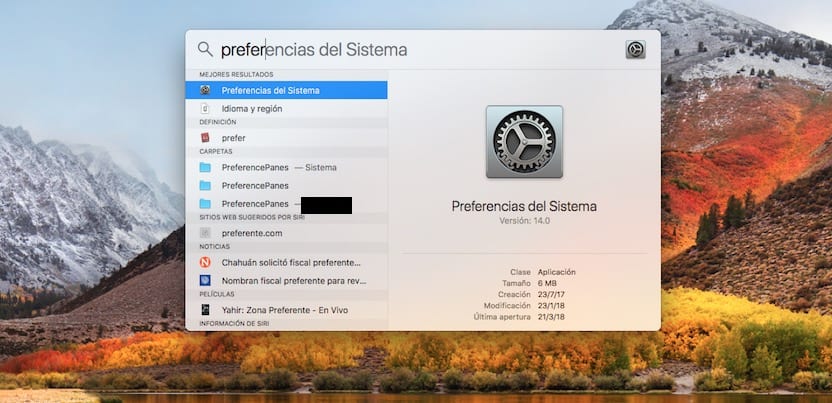
Ang susunod na hakbang ay upang ma-access ang icon Wika at Rehiyon, na nakilala sa system na may isang asul na icon ng watawat. Kung muli, nais mong gawin ang pareho sa pamamagitan ng "pang-aabuso" sa pagiging produktibo ng macOS, maaari kang magsulat sa kanang itaas na kahon ng application Wika. Ang imahe ay mas malilim sa mga lugar kung saan may isang pagpapaandar na nauugnay sa ipinahiwatig na tekstoo, sa kasong ito wika.

Pagkatapos mag-click sa Wika at Rehiyon Ang pangunahing screen ng Pagpili ng Wika. Sa kaliwang bahagi, makikita namin ang mga pinakakaraniwang wika na napili sa Mac na ito. Sa kasong ito, normal na magkaroon lamang ng kasalukuyang wika. Kung sa anumang kadahilanan nais naming baguhin ito:
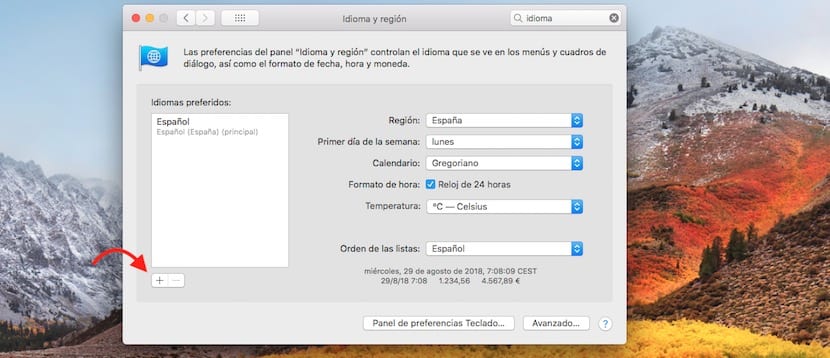
- Kailangan lang natin mag-click sa tanda na "+" , na kung saan ay matatagpuan sa ilalim.
- Ang isang bagong menu ay magbubukas, kung saan ang Magagamit na mga wika.
- Maingat na tingnan, dahil nakita namin ang mga wika sa lahat ng kanilang mga pagkakaiba-iba, halimbawa ng Espanyol mayroong higit sa 10 magkakaibang mga wika.
- Matapos itong piliin, tinanong kami ng macOS kung nais naming baguhin ang pangunahing wika ng Mac ng napiling isa o magpatuloy sa paggamit ng kasalukuyang isa. Pinipili namin ang nais at tatanggapin.
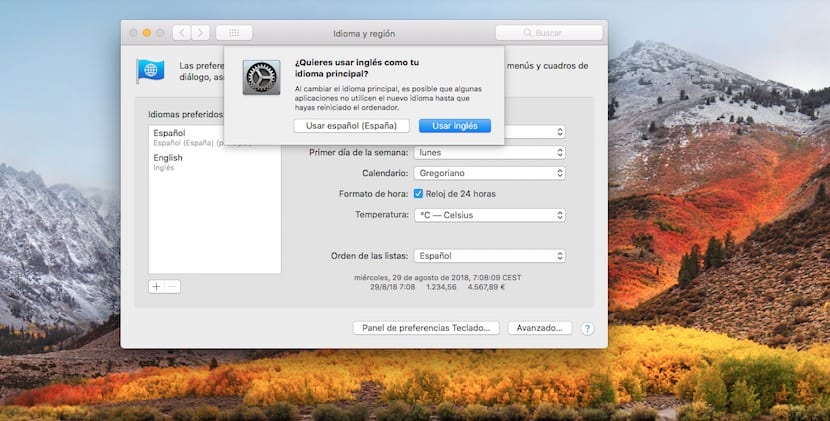
Dapat nating tandaan na eAng pagbabago ng wika ay nakakaapekto hindi lamang sa pagsusulat, kundi pati na rin sa buong katawagan ng wikang iyon sa mga tuntunin ng pagpapahayag ng mga numero, petsa, istraktura ng kalendaryo at ang paraan ng pagpapahayag ng temperatura. Inilalapat ng MacOS ang mga default na nomenclature para sa wikang iyon. Halimbawa, kung pipiliin natin ang Espanyol (Espanya), mangolekta ito ng:
- Rehiyon: Espanya - ang napiling oras ay magiging peninsular Spain.
- Ang unang araw ng linggo: Lunes - tulad ng ipinakita sa mga lokal na kalendaryo.
- Kalendaryo: Gregorian - ang madalas sa wikang Espanyol.
- temperatura: Celsius
Gayunpaman, maaari naming ayusin ang anuman sa mga parameter na inilarawan sa itaas ayon sa aming mga kagustuhan.
Paano ko mababago ang wika ng Mac keyboard?
Nang hindi umaalis sa nakaraang window, nakakahanap kami ng isang pindutan sa ibaba na nagsasabi sa amin Panel ng mga kagustuhan sa keyboard ... Sa pamamagitan ng pag-click dito maaari naming baguhin ang mapagkukunan ng pag-input ng keyboard, iyon ay, ang wika kung saan tayo sumusulat.
Sa kabilang banda, kung nasa desk kami at gusto i-access ang Pinagmulan ng Pag-input ng keyboard, dapat nating buksan ang mga kagustuhan, tulad ng ipinahiwatig sa seksyon mga setting sa wika ng Operating System. Kapag ikaw ay nasa pangunahing screen ng Mga Kagustuhan sa System:
- Mag-click sa Keyboard.
- Sa kaliwang haligi, mahahanap mo muli ang wika / s kung saan maaari kang sumulat.
- Kung nais mong magdagdag ng isa, mag-click lamang sa "+" sign at isang listahan ng lahat ng magagamit na mga keyboard ay lilitaw sa isang bagong window
- Sa ilalim, a seeker. Maaari mo itong gamitin kung kailangan mo.
- Kapag natagpuan, piliin ito at lilitaw ito sa Magagamit na Mga Font ng Keyboard.
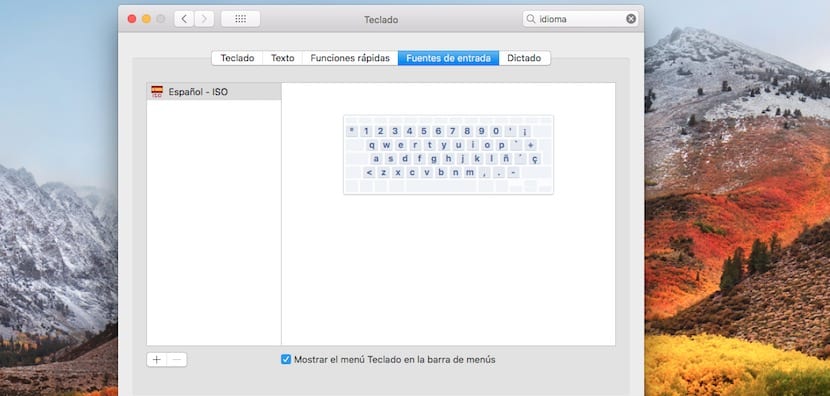
Sa wakas, mahahanap mo ang dalawa pang mga pagpapaandar sa ibaba.
- Ipakita ang keyboard sa menu bar: ipapakita sa amin ang isang simbolo na may napiling wika. Lalo itong kapaki-pakinabang kapag regular naming binabago ang mga wika. Sa kabilang banda, pinapayagan nitong buhayin ang on-screen keyboard at Apple emojis.
- Awtomatikong lumipat sa mapagkukunan ng pag-input ng isang dokumento: Ang macOS ay may kakayahang makita ang wika kung saan kami sumusulat at awtomatikong lumilipat dito.
Sa wakas, babalik sa simula ng artikulo, kung hindi kami pipili Espanyol - ISO, tiyak na hindi natin maaaring markahan ang mga simbolo tulad ng: sa, accent, hyphens at iba pa.
Inaasahan kong ang tutorial na ito ay ayon sa gusto mo at iwan ang iyong mga komento sa ilalim ng artikulong ito kung nais mo.
Hi Binago ko na ang wika ng operating system ngunit kailangan kong baguhin din ito sa mga programa, halimbawa firefox, salita, ect
paano ito ginagawa
Sinusunod ko ang mga ipinahiwatig na hakbang nang perpekto, ngunit kahit na, English ay laging nananatiling nag-iisang wika at pinipigilan (sa aking kaso Espanyol) mula sa natitirang bilang ginustong wika.